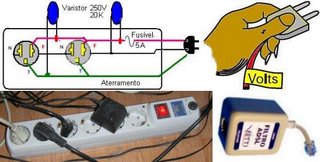Acessando computadores à distância

Com a Internet rápida (Banda larga, Adsl) e o Windows Xp, podemos acessar computadores à distância sem ter que adquirir programas, pois temos duas escolhas:
1.- Convide uma pessoa de sua confiança para ajudá-lo, usando o recurso Assistência Remota.
Para isso, abra a ajuda do Windows, clicando em Iniciar > Ajuda e Suporte > Convide um amigo para se conectar ao seu computador com a Assistência remota. Nessa janela também poderá ler mais sobre o assunto.
Usando uma conexão com a Internet, qualquer pessoa que esteja executando o Windows XP pode bater papo com você, ver a sua tela e, com sua permissão, trabalhar no seu computador.
2.- Operar seu computador à distância ativando o recurso Acesso Remoto. Para usá-lo, é necessário ativar esse recurso no computador que desejamos operar remotamente, o qual poderia ser o computador do nosso escritório, onde queremos executar um programa ou obter dados à distância, seja usando o computador localizado em nossa casa ou usando um notebook, numa viagem, por exemplo. O computador que queremos acessar chama-se de Servidor ou Host, ou seja, aquele que oferece os recursos que queremos acessar (Impressora, programas, arquivos, conexão com a Internet ou com a rede local).
Caso o seu computador remoto esteja desligado (Iniciar > Desligar), mas esteja conectado a uma tomada contendo energia elétrica, é preciso que a placa de rede usada para conectá-lo à Internet possua o recurso que possibilite ligar seu computador à distância. Caso contrário, será preciso pedir a alguém que ligue o mesmo.
Esse recurso denominado Terminal Server, já está incluído dos Windows 2000, 2003 Server e Xp. A melhor maneira de aprender a usá-lo, é ligar dois ou mais computadores em rede numa mesma sala e testar todas as etapas, desde a ativação até o uso. O Windows 2003 Server permite usá-lo enquanto que até duas pessoas usem o mesmo remotamente. Com o Windows Xp, será preciso parar a fim de que outro possa fazer o acesso remoto. Caso você mova seu mouse ou use o teclado, irá interromper o acesso remoto. Caso seu computador tenha o Windows 98, poderá instalar esse recurso usando o Cd de instalação do Windows Xp (Outros recursos).
Muitas vezes o habilitar o acesso remoto pode se tornar um problema de segurança, quando pessoas não autorizadas usem esse recurso como forma de invasão. É necessário minimizar o risco de um invasor ter acesso não autorizado a esses mesmos recursos. Soluções de acesso remoto podem aumentar drasticamente a produtividade e a flexibilidade de usuários que trabalham em computadores domésticos e em dispositivos móveis, como laptops, em viagens a trabalho. Leia mais sobre isso no artigo Protegendo o acesso remoto: http://www.microsoft.com/brasil/security/guidance/smb/sec_remote_access.mspx.
Cuidados com a segurança: Existem programas que se fazem passar por outros, mas escondem funções, geralmente com o objetivo de tirar proveito do usuário inocente. Eles são o que chamamos de trojan. Os mais famosos, como BO, sub7, Netbus, servem para permitir o acesso de terceiros ao seu micro. Caso não vá utilizar esse recurso, desabilite-o.
Antigamente, era comum utilizarmos programas como o PcAnyWhere, o LapLink ou o Ghost, a fim de obtermos acesso remoto a nossos computadores. Geralmente usava-se aqueles modems via telefone discado (64 kbps).
Uma outra solução é usar o GoToMyPc, que é uma maneira fácil e segura de acessar o seu computador através da internet a partir de um computador com browser em qualquer parte do mundo. Permite trabalhar no seu PC como se estivesse sentado á frente dele, embora possa estar a muitos quilômetros de distância.Isto possibilita o teletrabalho, trabalhar em casa e ter sempre tudo atualizado quando estiver em viagem. Ao contrário do software de controle remoto (como o PcAnywhere) ou soluções VPN (virtual private networks - redes virtuais privadas), GoToMyPC não precisa de saber o que são parâmetros das portas, endereços de IP ou instalações complicadas de software e hardware. O único requerimento é que o seu computador esteja funcionando e com o acesso a internet ativo quando precisar acessá-lo remotamente. GoToMyPC só funciona com o Windows, e usa encriptação de 128-bit ponto a ponto e múltiplas senhas/passwords para a máxima segurança, e poderá ser testado gratuitamente em https://www.gotomypc.com. Uma desvantagem é que ficaremos recebendo muitas ofertas por e-mail. Uma solução rápida, segura e profissional é o Metaframe da Citrix, que é muito mais rápido que o Terminal Server da Microsoft. Veja mais em http://www.citrix.com.br/ns/products/xp.php.